1、打开PS软件后,按CTRL+O快捷键,找到要编辑的照片,双击打开此图片
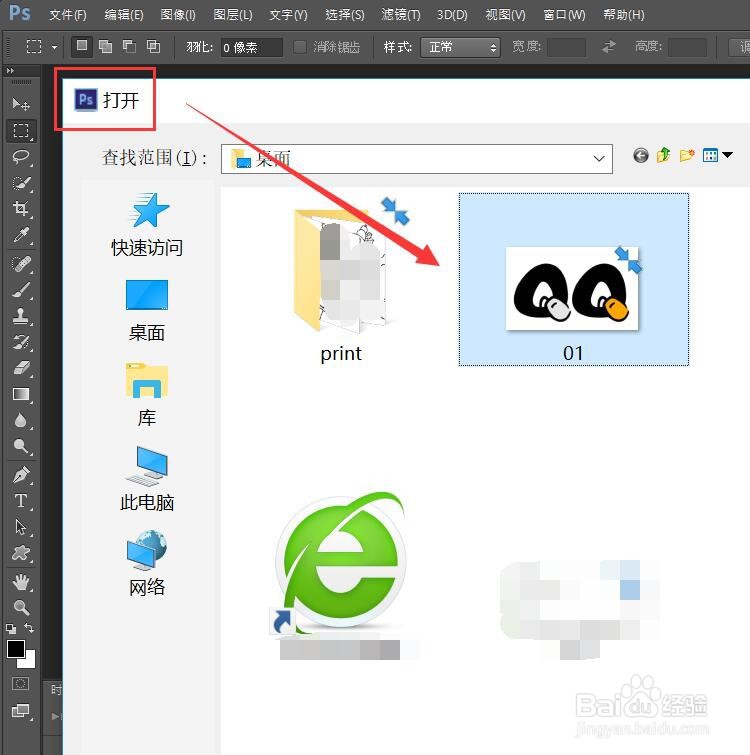
2、打开后,鼠标左键双击图层,解锁背景图层
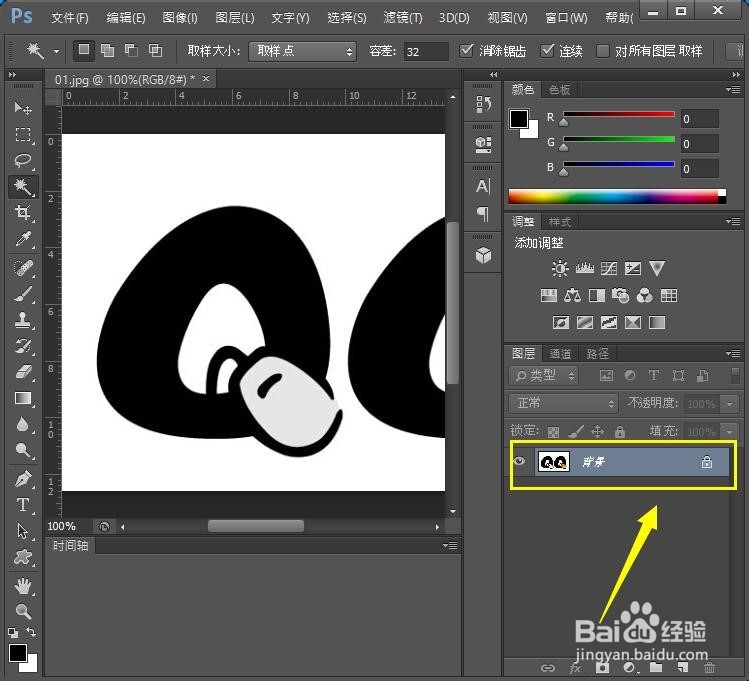
3、双击后,在弹出的新建图层中,点击确定;解锁后,由背景变换为图层
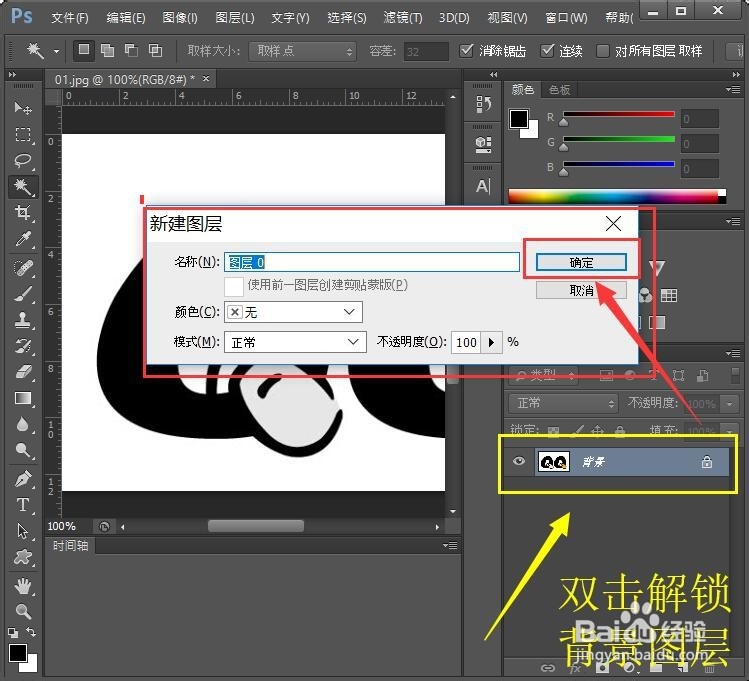
4、接着我们点击左侧工具栏中的魔棒工具,或按W;根据需要对魔棒工具进行设置


5、然后点击图片上白色的地方进行选择,选择完成后,点击DEL删除。删除后,白色的区域就被删除掉了。按CTRL+D取消选区
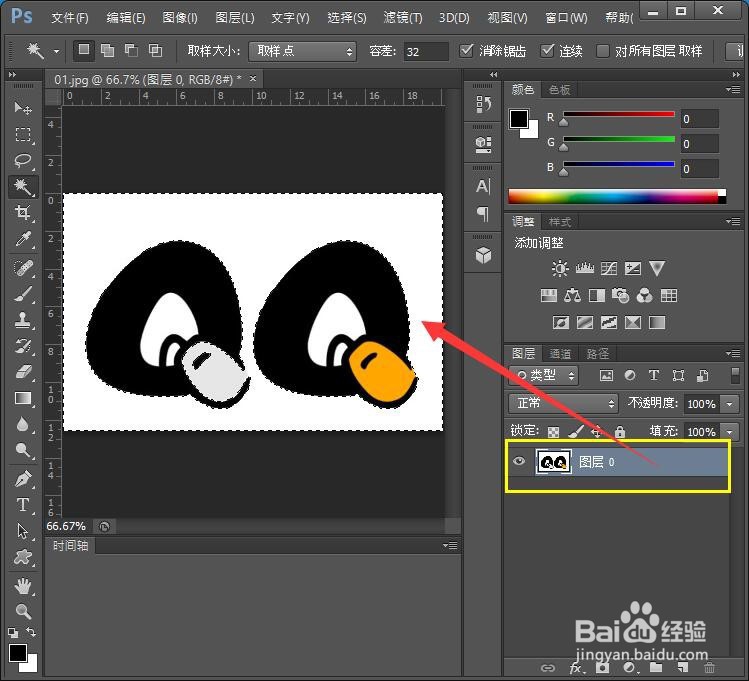
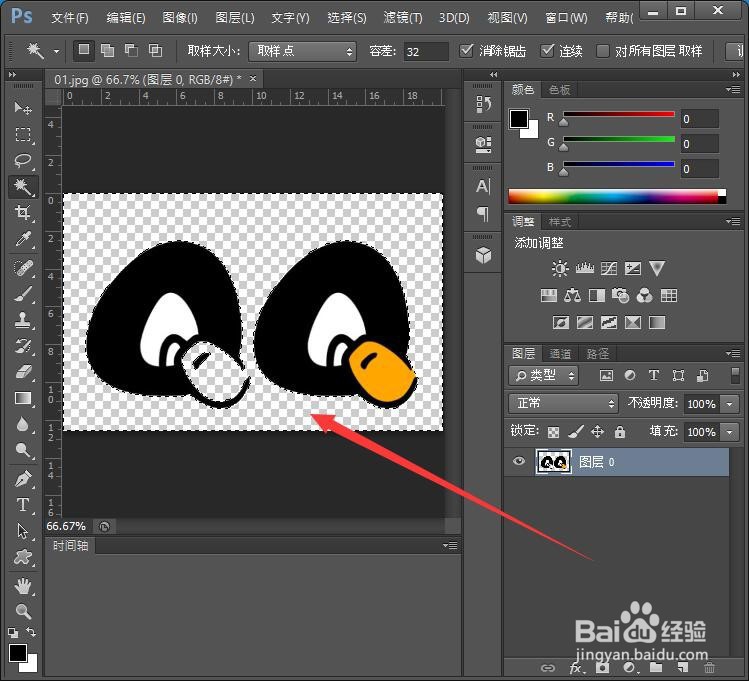
6、然后按CTRL+SHIFT+S键,选择PNG文件格式后,保存图片

时间:2024-10-29 20:21:18
1、打开PS软件后,按CTRL+O快捷键,找到要编辑的照片,双击打开此图片
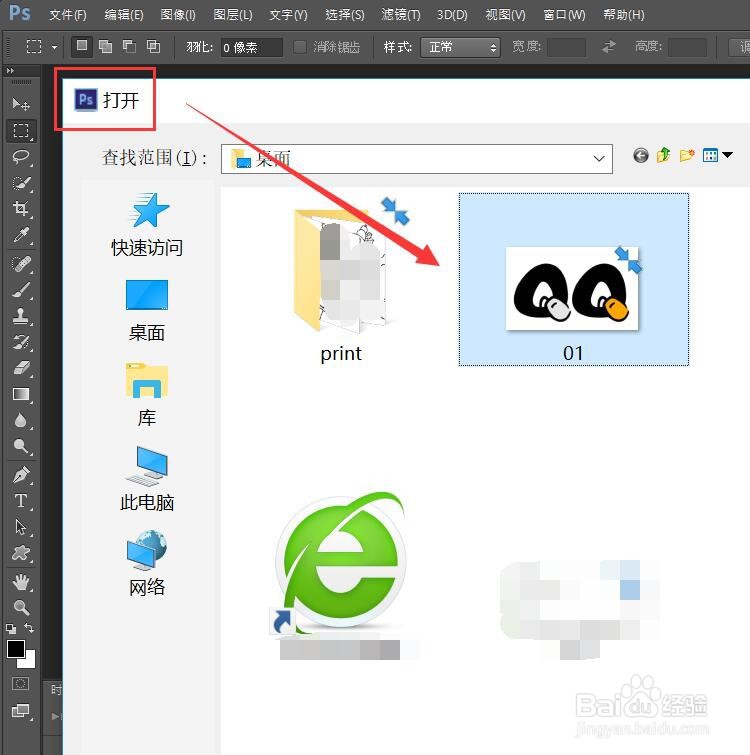
2、打开后,鼠标左键双击图层,解锁背景图层
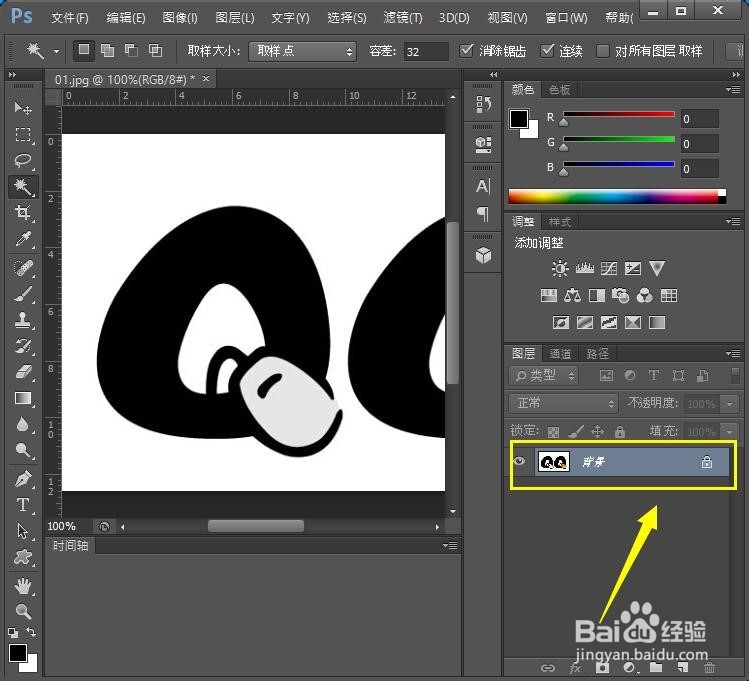
3、双击后,在弹出的新建图层中,点击确定;解锁后,由背景变换为图层
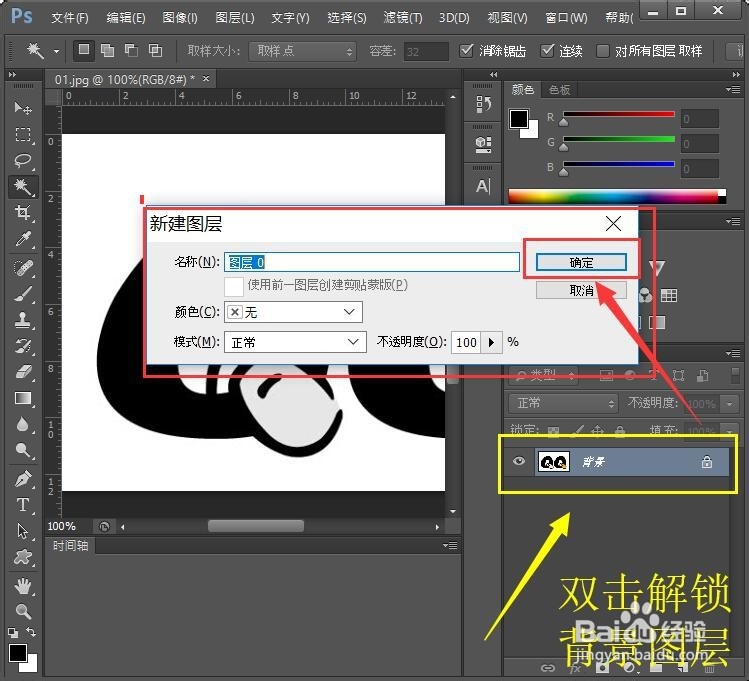
4、接着我们点击左侧工具栏中的魔棒工具,或按W;根据需要对魔棒工具进行设置


5、然后点击图片上白色的地方进行选择,选择完成后,点击DEL删除。删除后,白色的区域就被删除掉了。按CTRL+D取消选区
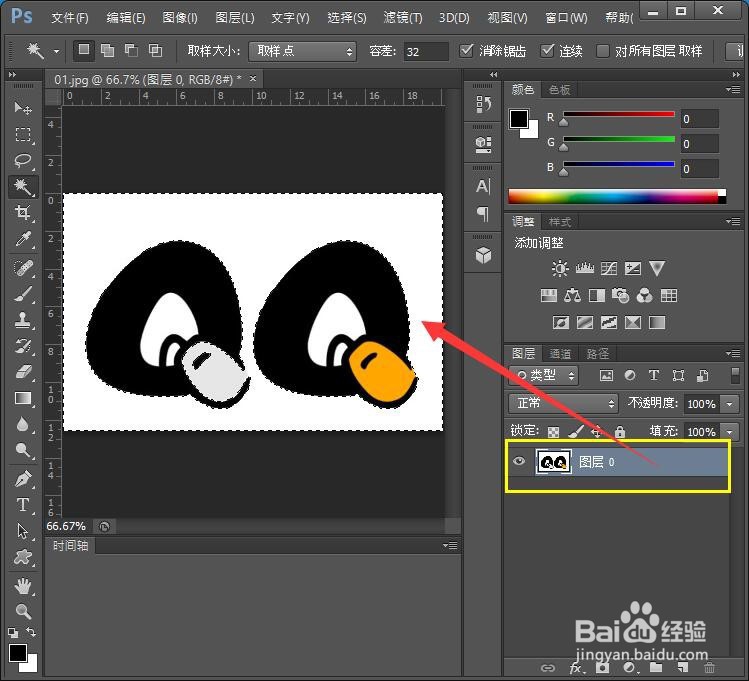
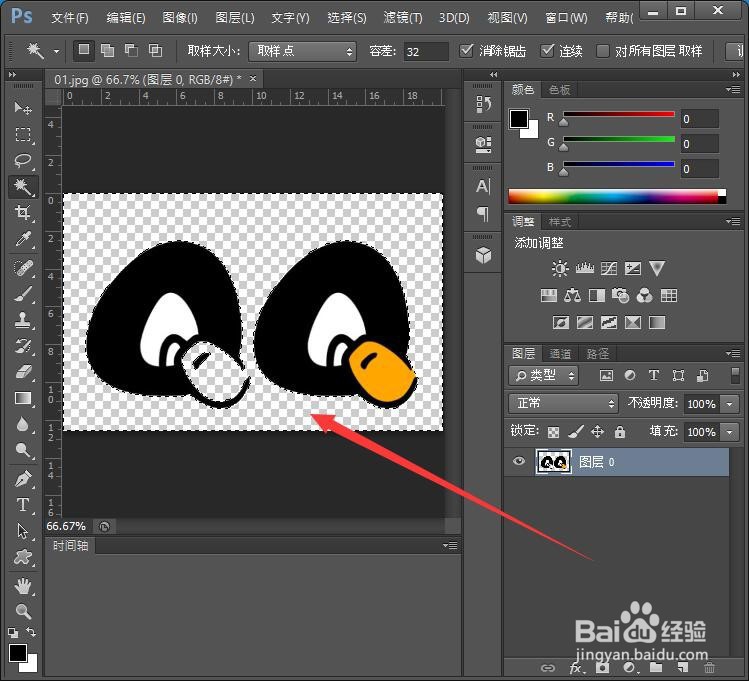
6、然后按CTRL+SHIFT+S键,选择PNG文件格式后,保存图片

